Berikut instalasi SLiMS (cendana) di Linux (Ubuntu)
1. Download SLiMS di http://slims.web.id/download/slims7-cendana-stable.zip atau di https://github.com/slims/slims7_cendana ... master.zip
2. Masuk ke directory/folder dimana SLiMS di simpan dan pindahkan file SLiMS yang sudah di download ke dalam folder htdocs XAMPP lewat terminal dengan perintah
sudo cp slims7_cendana-master.zip /opt/lampp/htdocs/
3. Lalu pindah ke directory/folder htdocs dengan perintah
cd /opt/lampp/htdocs/
4. Setelah berada di directory htdocs kemudian extrack file SLiMS yang sudah dipindahkan ke sana dengan perintah
sudo unzip slims7_cendana-master.zip
5. Untuk memudahkan pemanggilan silahkan ganti nama folder hasil extraksi dari file SLiMS kedalam nama yang lebih mudah di ingat, sebagai contoh
sudo mv slims7_cendana-master cendana
6. Kemudian aktifkan xampp dan coba panggil folder cendana dari web browser dengan alamat http://localhost/cendana
sudo /opt/lampp/lampp start
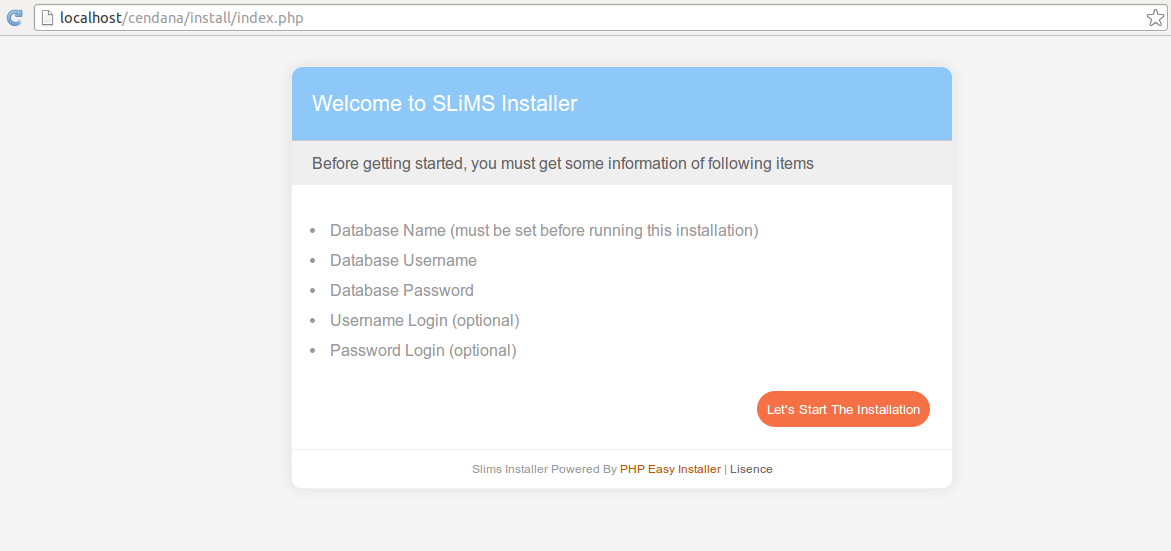
Disini cara yang digunakan adalah versi saya sendiri yang rasanya lebih mudah
1. Pindah ke tab baru dan buka http://localhost/phpmyadmin untuk membuat database baru, di sini nama yang digunakan adalah cendana
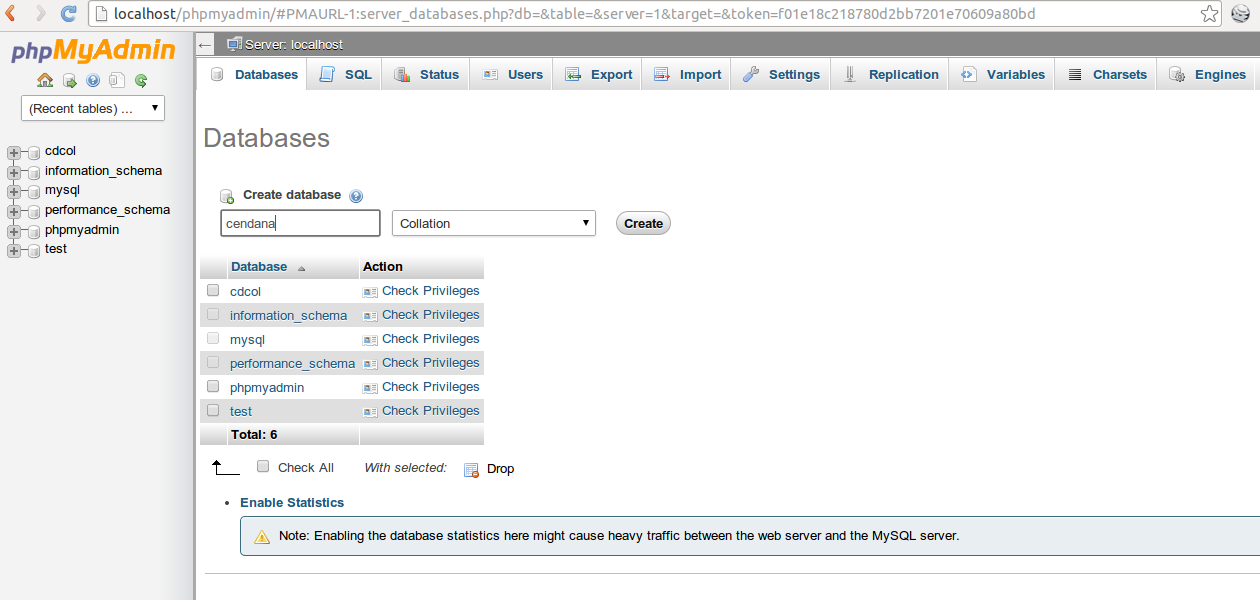
2. Setelah database berhasil dibuat maka kita atur dulu hak aksesnya, disamping nama database pilih Check Privileges, hal ini untuk keamanan
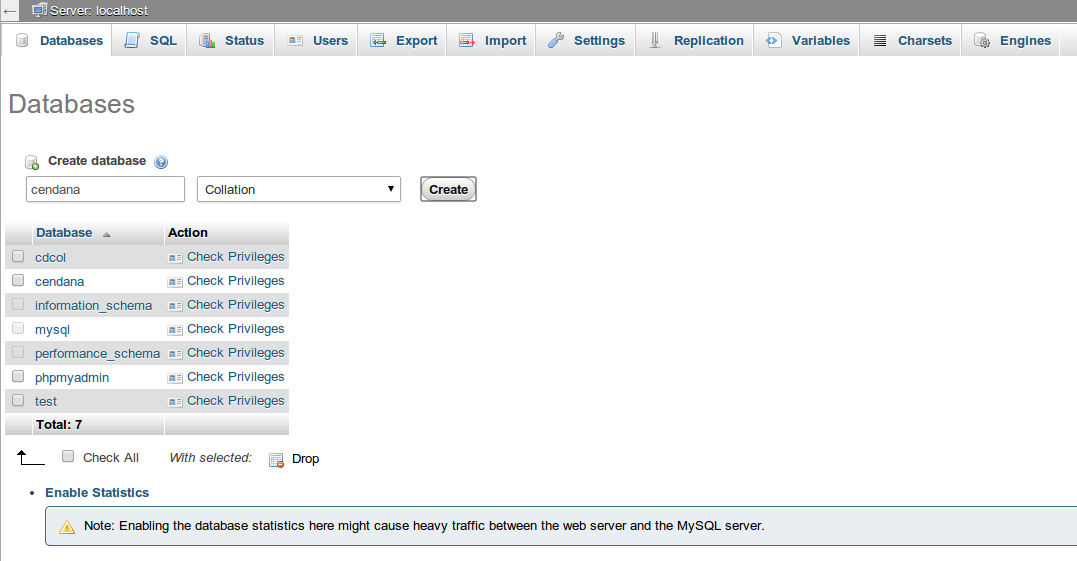
3. Secara standar user yang dibawa oleh mysql adalah root dengan password tidak ada
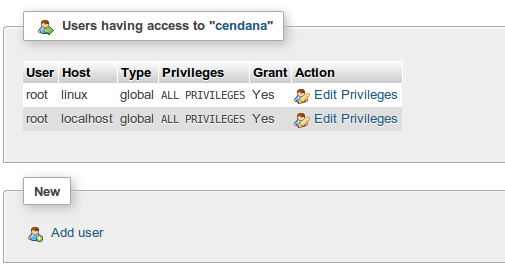
4. Oleh karena itu perlu kiranya kita tambahkan user baru dengan mengklik add user dan mengisikan username database, password database dan host database dan pada bagian Global Privileges yang centang seluruh opsi pada bagian DATA dan hanya centang index pada bagian Structure setelah itu klik add user

5. Setelah itu kembali lagi ke database cenda dan kemudian pilih import
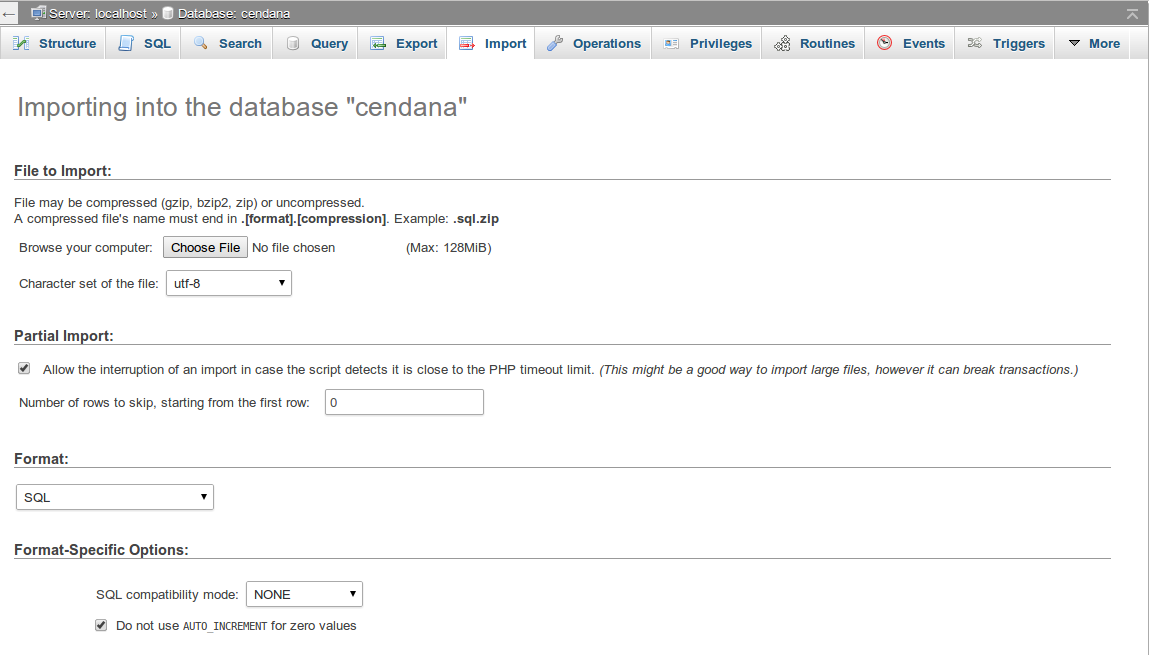
6. Cari file senayan.sql dan sampledata.sql di dalam folder cendana yang berada di /opt/lampp/htdocs/cendana/install
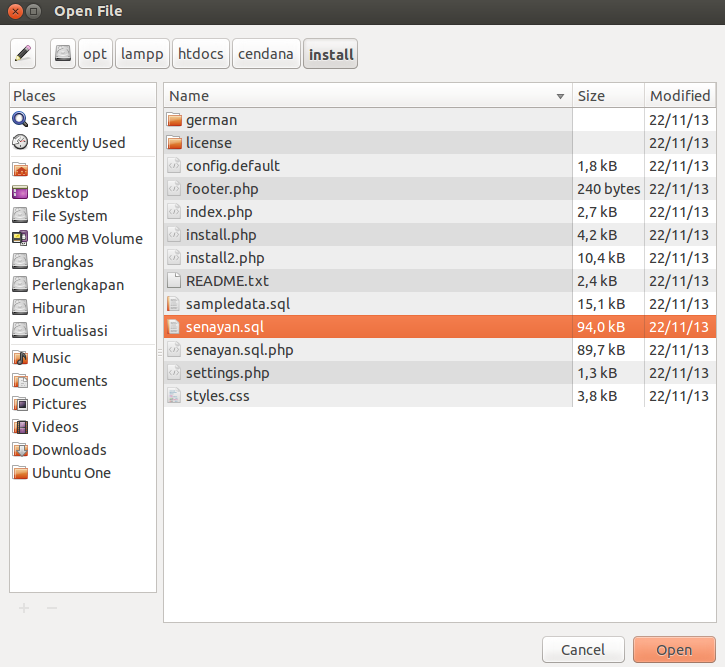
7. Setelah ditemukan pilih data tersebut dan klik Go sehingga muncul pesan seperi ini

8. Jika kedua file .sql tersebut sudah berhasil maka saatnya kita membuat file sysconfig.local.php melalui terminal dengan perintah
sudo cp /opt/lampp/htdocs/cendana/sysconfig.local.inc-sample.php /opt/lampp/htdocs/cendana/sysconfig.local.inc.php
9. Lakukan pengeditan pada file sysconfig.local.php untuk memasukan parameter database diantaranya yaitu nama databse, usernama databse password database. Diterminla ketikan perintah
sudo gedit /opt/lampp/htdocs/cendana/sysconfig.local.inc.php
kemudian cari bagian /* LOCAL DATABASE CONNECTION config */ dan isikan parameternya kemudian simpan

10. Saatnya uji coba, ketikan di browser http://localhost/cendana
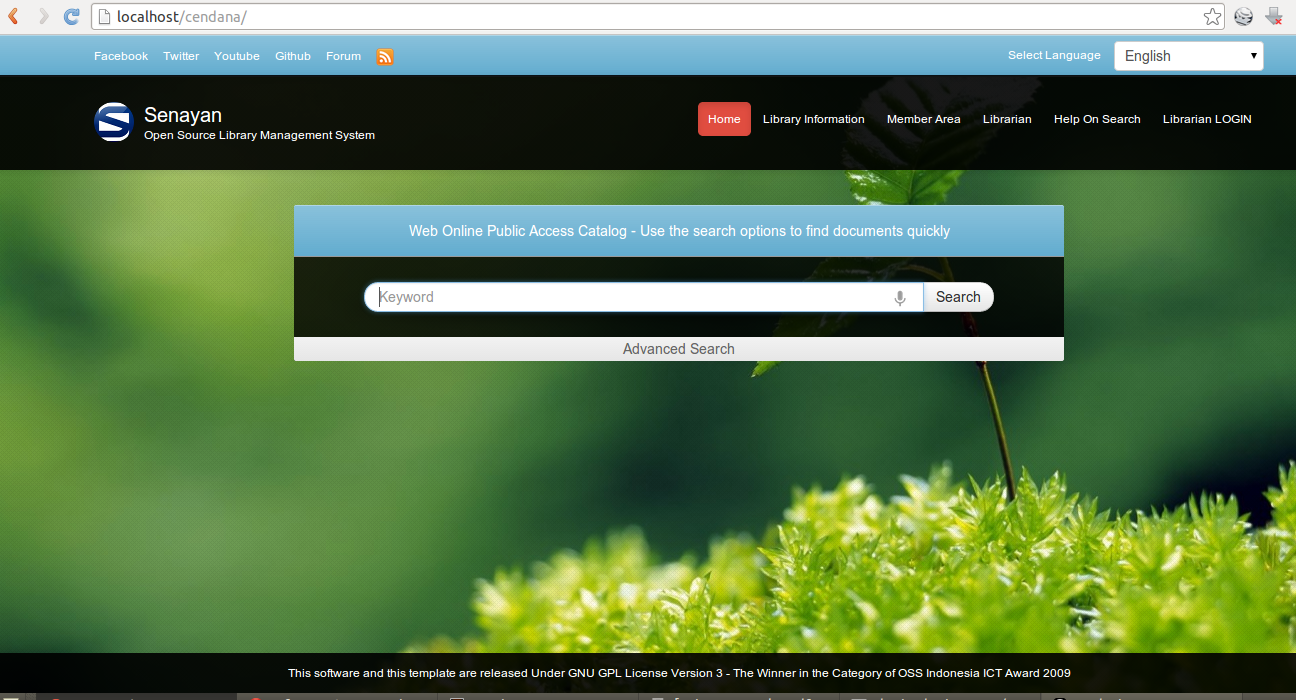
source:http://slims.web.id/forum/viewtopic.php?f=38&t=471






0 komentar:
Post a Comment